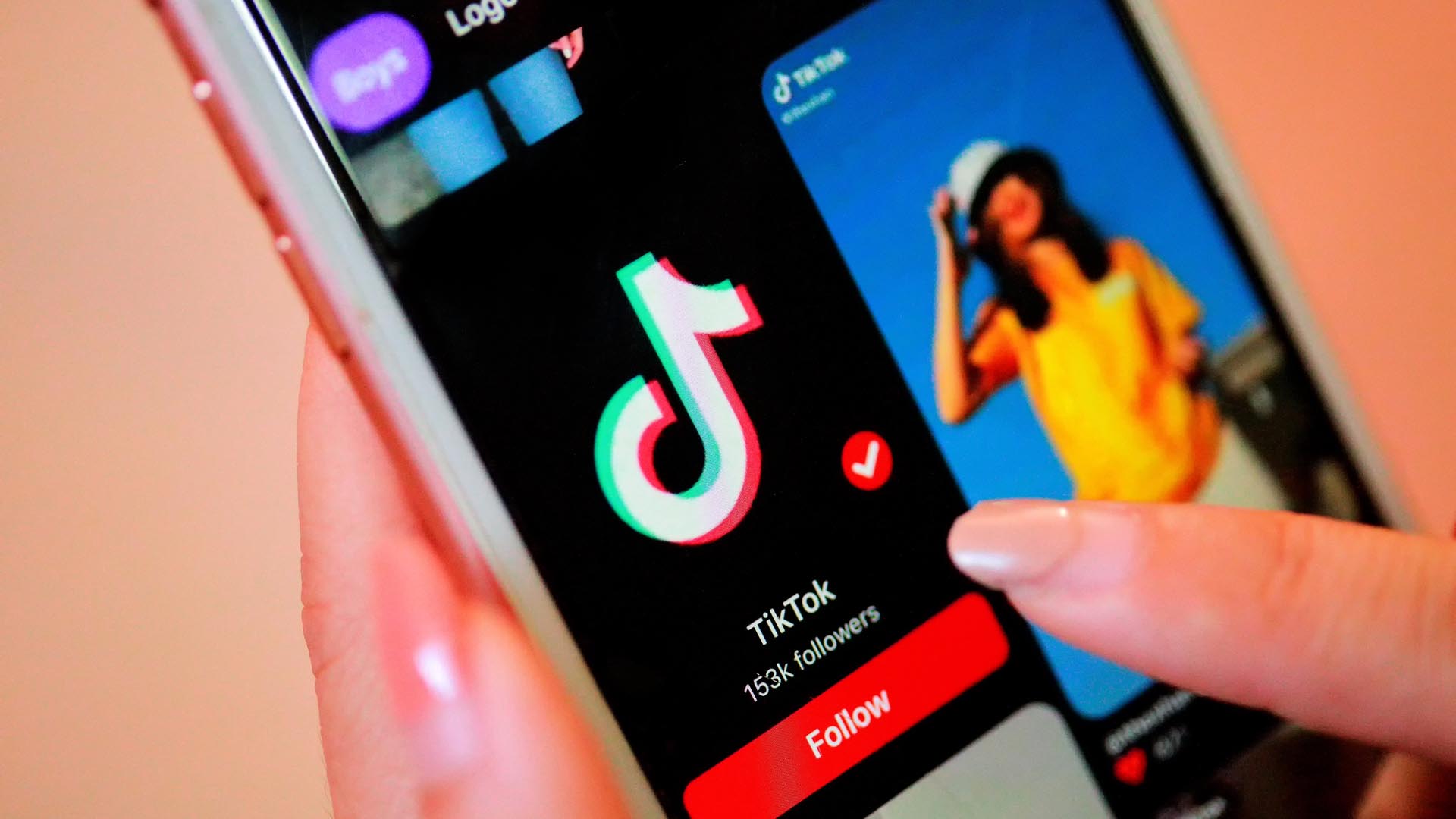14/01/2021
Annalaura Ruopolo
Piattaforme di video editing online: compariamo funzioni e piani di pagamento tra i 5 big del web

Attualmente i video governano la quasi totalità delle nostre vite. Basta osservare come ciò che nasce in rete approdi anche in TV o quanto un'informazione veicolata in un filmato sia assorbita in memoria per più tempo rispetto a se la si fosse letta o ascoltata. Si tratta di uno strumento molto potente, in grado di suscitare emozioni, divertire, coinvolgere, far riflettere, divulgare e informare in maniera chiara e concisa, e ciò è possibile soprattutto grazie alla malleabilità dello strumento in sé: poche scene, ma mirate e specifiche ed il messaggio è arrivato forte e chiaro all’interno di pochi secondi di filmato.
Come evidenziato da Wyzowl, dal 2016 al 2020 il coinvolgimento di video all’interno delle strategie di marketing ha subìto un incremento del 24%, dando prova di quanto aziende e liberi professionisti decidano in maniera sempre più impellente di optare per una comunicazione che faccia leva su video accattivanti e coinvolgenti, in grado quindi di impattare sui propri pubblici. Secondo quanto riportato da Smart Insights, l’80% dei marketers afferma di aver registrato un aumento nelle vendite grazie al loro utilizzo, mentre il 43% ha evidenziato una considerevole riduzione nelle telefonate al centro assistenza quando presenti dei video di spiegazione e supporto.
Ma è importante evidenziare che per realizzare un video che riesca a catturare l’attenzione dei propri utenti, a prescindere dal settore di riferimento o dagli obiettivi perseguiti, non sempre è necessario avere elevate competenze tecniche in materia di editing, né possedere particolari strumenti di video-making. Esistono infatti diverse piattaforme video editor online che permettono di creare filmati attraverso pochi semplici passi, senza per questo rinunciare alla qualità né dover scaricare complessi software appositi. A seguire si elencano quelli ritenuti più validi con i relativi piani di pagamento.
VIMEO (CREATE)
Principale competitor di YouTube, Vimeo è una piattaforma di video sharing che ha fatto del suo punto di forza la possibilità di caricare filmati e realizzare dirette streaming. Tra le varie funzioni possedute, Create si presenta come un’area di lavoro semplice ed essenziale che permette di realizzare video adatti a diverse esigenze strategiche.
Attraverso la scelta di un template di partenza, è possibile modificarne colori e titoli in sovraimpressione, aggiungere un logo, sticker evidenzianti, ad esempio, uno sconto, musica e ulteriori scene (queste ultime contenenti sia del solo testo sia di clip, rapidamente intercambiabili grazie ad un efficace storyboard drag & drop). Vimeo Create offre inoltre la possibilità di scegliere materiale free (sia video che immagini) all’interno di un suo vasto repertorio, ma anche di caricare gli stessi direttamente dal proprio PC.
Una volta terminato, basterà salvarlo e scaricarlo per poterlo veicolare sui propri social o sito web. Questo strumento è pensato principalmente per la realizzazione di brevi video di 6-7 secondi o poco più, ma nulla vieta di incrementare la durata in base ai contenuti scelti e agli obiettivi che si perseguono con la sua realizzazione.
L’area Create è pienamente utilizzabile e senza differenze attraverso i piani (in quanto servizio aggiuntivo di Vimeo, le variazioni tra i piani incidono su aspetti legati allo streaming, al cloud, ecc.):
- Business, 40,00€ al mese;
- Premium, 70,00€ al mese.
È disponibile anche gratuitamente (previa creazione di un account Vimeo), quindi senza sottoscrivere un piano, ma con diverse restrizioni nella scelta dei contenuti multimediali royalty free, nell’inserimento del proprio logo, nella lunghezza massima raggiungibile dal video, nella scelta dei template e degli stili e nella presenza del watermark.
ADOBE SPARK
Adobe Spark è una piattaforma della software house Adobe ed è nata proprio per incontrare le esigenze di chi necessita di realizzare prodotti multimediali qualitativamente alti pur non avendo tutte le conoscenze tecniche adeguate. Permette di scegliere tra la creazione di una Grafica, una Pagina web e un Video. È importante specificare che la grafica lavora con le foto e consiste in un post, un volantino o una qualunque immagine con testo ed elementi aggiuntivi, che a seconda delle esigenze può anche essere resa animata tramite la piattaforma e poi scaricata come “Video mp4”. L’opzione video invece permette di operare effettivamente con clip e filmati, come vedremo a breve.
Adobe Spark permette infatti di scegliere tra una vasta gamma di impostazioni del foglio di lavoro (Storia o post di Instagram, post di Facebook, Presentazioni, Collage di foto, progetto con dimensioni personalizzate e molto altro), tra le quali la modalità Diaporama (diapositiva panoramica, ndr.) che corrisponde appunto alla realizzazione di video.
Procedendo con ordine, analizziamo la realizzazione di un video tramite la modalità Diaporama.
Scelta questa opzione, verrà richiesto di inserire un titolo e successivamente un modello basato sul tipo di narrazione che si intende attuare (“Crescita personale”, “Mostra e racconta”, ecc.) oppure anche di partire da zero. In caso di scelta di un modello, giunti all’area di lavoro, Adobe Spark fornirà uno storyboard con le indicazioni sul tipo di contenuto da inserire in ogni scena (es.: Scena 1 = Info personali; Scena 2 = Di cosa si tratta; Scena 3 = Perché e così via). Naturalmente ciò non è impostato come un obbligo ma solo come un suggerimento di realizzazione pienamente modificabile a seconda delle proprie idee.
In ogni scena è possibile inserire clip, foto, icone e testo; le prime sono caricabili solo dal proprio PC, le seconde sia dallo stock immagini di Adobe sia da computer e altrettanto per le tracce audio (per le quali è fornita una vasta libreria), per le terze solo tramite Adobe. Sono inoltre attuabili al progetto molteplici Layout, Temi grafici (intesi come atmosfere al video) e narrazioni vocali, direttamente registrabili tramite il microfono della piattaforma. Terminato il lavoro, è possibile scaricarlo in HD.
La realizzazione di una Grafica animata prevede un’area diversa.
Scelta questa opzione, all’accesso, la piattaforma richiede di indicare il motivo del suo utilizzo (per soddisfare i clienti, per il proprio business, per gli studenti, ecc.); a seguire si accede all’area di lavoro. Quest’ultima mostra alla sinistra i comandi di scelta degli elementi che andranno a comporre il video finale, come Modelli (i template), Testo, Foto, Icone, Risorse di progettazione (elementi grafici professionali e accattivanti), Sfondi, Loghi e Librerie (in cui creare una propria sezione personale). Ognuna di queste voci attinge dal “magazzino” di Adobe, garantendo di conseguenza la qualità dei suoi prodotti.
A destra invece è possibile settare i colori, impostare la grandezza dello sfondo, ridimensionare in base alle esigenze (verticale, orizzontale, formato LinkedIn, ecc.), riprogettare l’atmosfera del lavoro complessivo prendendo spunto dai suggerimenti offerti e infine animare il lavoro realizzato rendendolo un video. È possibile lavorare in team e scaricare il prodotto finale in formato immagine o video.
Tuttavia, principale pecca risiede nell’impossibilità di aggiungere nuove pagine lavoro e creare così più grafiche animate in un unico prodotto video.
Previa creazione di un account, Adobe Spark è disponibile nei seguenti piani:
- Starter, gratuito ma con una serie di limitazioni nella scelta di tutti gli aspetti appena elencati, insieme al watermakr su ogni lavoro;
- Singolo utente, gratuito per i primi 14 giorni, dopo i quali scatta il pagamento di 12,90€ al mese;
- Team, idoneo per impiegare un team di lavoro sui progetti, disponibile a 24,39€ al mese. Principale differenza con il precedente piano, la possibilità di usufruire delle funzioni di Amministrazione.
CANVA
Canva rappresenta a nostro avviso il principale competitor di Adobe Spark, in quanto estremamente simili nella tipologia di servizi offerti, ma con una particolare “potenza” nella realizzazione di grafiche animate rispetto all’area dedicata alla creazione di video veri e propri. Si ritiene che, rispetto alla piattaforma precedente, sia nel complesso più fluida e intuitiva, ma analizziamone le caratteristiche.
All’accesso il sito presenta come un portale molto ricco di esempi realizzativi da utilizzare come template dai quali partire per la realizzazione dei propri prodotti multimediali. Si hanno suggerimenti (animati e non) di loghi, post, storie e copertine dei principali social network, CV, biglietti da visita, volantini, collage, infografiche e tanto altro, insieme alle proposte di video, ampie e variegate.
Per creare un progetto è possibile sia cliccare direttamente su una delle proposte presenti, sia sul pulsante “Crea un progetto” che permette di realizzarlo ex novo con dimensioni personalizzate o basate sui suggerimenti forniti da Canva stesso.
Procediamo per ordine anche in questo caso: creazione di video.
Scelta questa opzione, la piattaforma offre una serie di esempi sulla sinistra, i c.d. Modelli, tutti modificabili in ogni aspetto. È possibile caricare brevi video, loghi e immagini direttamente dal proprio PC nella sezione Caricamenti, così come scegliere foto direttamente tramite la piattaforma nell’omonima area; con Elementi si possono inserire innumerevoli oggetti grafici (già animati o non), come conici, icone, forme e molto altro ancora; è possibile aggiungere del testo con un’ampia gamma di font e altrettanto per la musica, rispettivamente in Testo e Musica. La parte nominata Video offre una serie di clip mute royalty free che possono essere impiegate nel progetto; Sfondo propone diverse texture impiegabili come filtri o base del prodotto finale.
Anche in questo caso in basso è posizionato lo storyboard nel quale aggiungere scene; mentre in alto è visibile il pulsante per animare gli elementi presenti sul progetto video, come il testo, un’icona, un oggetto, ecc.; è possibile inoltre regolare la trasparenza di ognuno e il livello. Terminato il progetto, è presente il formato di output “Video mp4”.
A differenza di Adobe Spark, la realizzazione di una grafica animata in Canva avviene nella stessa area di lavoro incontrata per produrre un video, con l’unico cambiamento dell’assenza dello storyboard a favore dei pulsanti di aggiunta pagine.
Infatti le grafiche animate in Canva possono essere composte da più pagine che in qualche modo corrisponderebbero alle scene che si intende inserire in un video. Pertanto, scelti gli elementi che la comporranno (musica compresa, volendo), è possibile assegnare un’animazione complessiva diversa per ogni pagina e salvare nuovamente il progetto in formato mp4.
Previa creazione di un account, Canva offre i seguenti piani:
- Gratuito, con nessun watermark, ma con alcune limitazioni nella scelta degli oggetti inseribili. Infatti ogni area (Foto, Musica, Elementi, Video, ecc.) presenterà appunto degli elementi contrassegnati dal simbolo di una coroncina insieme alla scritta PRO, ad indicare che per utilizzarli bisognerà pagare 1€ ciascuno.
Tuttavia la versione gratuita di Canva favorisce comunque piena autonomia, permettendo di realizzare prodotti soddisfacenti e accattivanti, creare team di lavoro e disporre di un cloud di 5 GB.
- Pro, a 11,99€ al mese, con possibilità di dividere il costo complessivo annuo fino a un massimo di 5 persone. Questo piano permette di utilizzare tutti gli elementi contrassegnati dalla coroncina, di avere quotidianamente ancora più template di suggerimento, uno spazio di archiviazione pari a 100 GB, un kit aziendale di progettazione e di pianificare la pubblicazione sui social network fino a 7 piattaforme.
- Impresa, a 27,00€ al mese prevede tutte le opzioni incluse nel piano precedente con l’aggiunta di specifiche funzioni dedicate alle aziende, come un controllo più ampio dei team manager sull’operato dei grafici che operano su Canva ed un cloud illimitato.
MAGISTO
Magisto è una piattaforma di proprietà di Vimeo che punta il suo valore sulla velocità di realizzazione di un video, alleggerendo l’utente dalla scelta di molti aspetti “decorativi”; permette infatti di produrre un filmato montando essa stessa i video o foto caricate in piattaforma.
Dopo il caricamento di massimo 10 foto o video, Magisto richiederà di scegliere il template (che rappresenterà l’impostazione grafica da dare al filmato complessivo, compresi effetti e transizioni) e la musica, entrambi da una discreta libreria, con la possibilità di caricare la seconda anche dal proprio PC. In seguito all’inserimento del titolo, cliccando su “Make my movie” la piattaforma elaborerà il filmato, montando autonomamente gli elementi caricati. Una volta terminato questo processo sarà possibile visualizzare il risultato e decidere se tenerlo o ritentare e quindi ridare le 10 foto/video e farli rimescolare. È possibile rifare le stesse scelte e vedere cosa succede.
Magisto manca di una versione gratuita, prevedendo i seguenti piani:
- Professional, a 9,99€ al mese permette di creare video lunghi massimo 10 minuti, di personalizzare con in base ai colori e al logo aziendale e di ottenere Vimeo Pro;
- Business, a 34,99€ al mese permette di avere le stesse funzioni del piano precedente con l’aggiunta di opzioni commerciali legate alla gestione di Facebook Ads, incorporamento dei video sui siti web e analytics dei video realizzati (quindi quante visualizzazioni sono state realizzate e altri parametri). In più prevede di avere Vimeo Business.
Entrambi i piani prevedono una prova gratuita di 7 giorni.
ANIMOTO
Animoto è una piattaforma che permette molta più autonomia rispetto alla precedente, con una buona qualità del prodotto finito e particolari template per video destinati principalmente ai social network. Una volta effettuato l’accesso, si ha davanti una schiera di possibili esempi di video dai quali partire, con la possibilità di crearne da zero.
Una volta scelto come procedere si giunge nell’area di lavoro, anch’essa abbastanza semplice e intuitiva, dove è possibile personalizzare ogni elemento all’interno del progetto: testi, immagini, colori, effetti, sfondo, intensità degli elementi, animazioni e orientamento. Anche in questo caso, immagini, clip e musica sono fornite tramite uno stock di proprietà della piattaforma, ma con possibilità di caricare dal proprio PC; a sinistra e in alto si hanno tutti i comandi di personalizzazione, a destra si scelgono le scene da inserire, mentre il classico storyboard in basso permette di avere una chiara panoramica delle scene che compongono il video. Attraverso il tasto “Export” è possibile scaricare quanto realizzato.
Previa creazione di un account, Animoto presenta i seguenti piani:
- Free, permette di avere la piattaforma gratuitamente, ma con diverse limitazioni nel numero di suggerimenti, immagini di repertorio e qualità del download di 720px. Prevede inoltre la presenza di un watermark;
- Professional, a 14,00€ al mese permette di avere accesso a molto più materiale, nonché di inserire il proprio logo nel progetto e di scaricarlo in HD;
- Team, a 35,00€ al mese offre quanto nel piano precedente, con l’aggiunta di poter inserire nel gruppo di lavoro fino a 3 utenti e di usufruire di una consultazione di 30 minuti con un esperto in materia.
Tirando un po’ le somme delle piattaforme elencate, si ritiene che, sulla base sia dei piani a pagamento sia delle funzioni disponibili nelle versioni gratuite, il più valido sia Canva, poiché, a fronte delle esperienze lavorative che ne hanno comportato l'utilizzo da parte del team di Wonderlab, é risultato permettere piena autonomia, semplicità d’uso e qualità senza obbligare l’utente ad un upgrade, mentre nella sua versione a pagamento presenta un ottimo rapporto qualità-prezzo.
Tuttavia, superando lo scoglio del free, Adobe Spark e Animoto rappresentano ottime alternative se si è disposti a sostenere una discreta cifra mensile o annuale, con l'aggiunta che il primo garantisce il valore di elementi targati Adobe. Vimeo Create invece è stata una piacevole sorpresa che tuttavia necessiterebbe di offrire qualche funzione in più, seppur permetta comunque di ottenere prodotti soddisfacenti; a causa dell’aspetto legato alla “sorpresa” del prodotto finale, sul quale si ha ben poco potere, Magisto potrebbe risultare adatto ad una limitata casistica applicativa.
In conclusione, ciò che è importante comprendere quando si parla di video editing, è soprattutto la capacità di veicolare un messaggio di valore per i suoi destinatari attraverso le immagini. Se si è in grado di rispondere a tale aspetto, non importerà quale innovativo strumento di realizzazione si utilizzi, l'obiettivo verrà comunque centrato. Ora, a voi la scelta.